在 Figma 首頁右上角按一下 creat new 按鈕或是直接在標籤列新增分頁,選擇 FigJam Board 就可以新增一個 FigJam 檔案了!
FigJam 今年也有小改版介面,使操作體驗更加流暢和直觀。整個頁面都是畫布區,背景是淺灰色點狀方格,其他操作介面漂浮在畫布上,主要分為三個區域:
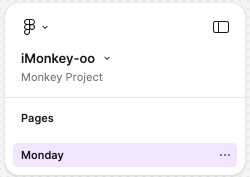
- Pages 管理僅限於 Professional、Organization 和 Enterprise 方案用戶使用。
- 目前免費版、教育版和學生團隊暫不支援新增多個 pages。


今天淺淺介紹了基本的介面功能,明天我們再來深入探討有哪些具體的使用技巧和應用案例,讓大家能夠更好地運用這個強大的工具!
關於 FigJam 的 Pages 使用規範和管理可以參考這裡
